
 Så du har ditt Box, Google Drive eller SkyDrive-konto, men hur lägger du automatiskt till filer till dem? De är ganska användbara för att manuellt lägga till filer till, men vad händer om du vill använda lagringsutrymmet för att säkerhetskopiera dina datafiler? Tja, det finns inte så många alternativ, särskilt fria, som låter dig göra det här.
Så du har ditt Box, Google Drive eller SkyDrive-konto, men hur lägger du automatiskt till filer till dem? De är ganska användbara för att manuellt lägga till filer till, men vad händer om du vill använda lagringsutrymmet för att säkerhetskopiera dina datafiler? Tja, det finns inte så många alternativ, särskilt fria, som låter dig göra det här.
Faktum är att jag bara är medveten om en och det är Duplicati. Duplicati är en tvärplattform (Linux, Mac, Windows) som blir mellanliggande verktyg mellan dina datafiler och dessa säkerhetstjänster. Beviljas, det här är inte de enda tjänster som det kan användas på, men de är några av de mest populära, så jag nämnde dem först. Duplicati är lätt att använda och konfigurera. Låt oss hoppa in!
Ställa in Duplicati
När du installerar Duplicati kommer du att välkomnas med en installationsguiden för att få din första säkerhetskopiering pågår. Du vill kontrollera alternativet "Installera en ny säkerhetskopia" och klicka på "Nästa". Andra alternativ på den här skärmen återställer filer från säkerhetskopiering utan att du konfigurerar Duplicati och återställer inställningar från en tidigare Duplicati-installation.

Därefter vill du skapa ett namn för din säkerhetskopia. Observera att du också kan lägga till det i en grupp för att organisera dina säkerhetskopior om du vill.
![Säkerhetskopiera dina filer till rutan, Google Drive, SkyDrive och mer med Duplicati [Cross Platform] Setup Wizard Name Backup](http://www.tipsandtrics.com/img/linux/651/backup-your-files-box-3.jpg)
Nu väljer du vilka filtyper du vill säkerhetskopiera, eller alternativt kan du skapa en anpassad mapplista. För de flesta bör dock filtyperna vara tillräckliga.
![Säkerhetskopiera dina filer till rutan, Google Drive, SkyDrive och mer med Duplicati [Cross Platform] Setup Wizard Välj filer som säkerhetskopieras](http://www.tipsandtrics.com/img/linux/651/backup-your-files-box-4.jpg)
Efter att ha valt dina filer kommer Duplicati att uppmana dig att ställa in ditt lösenord. Detta lösenord är mycket viktigt att komma ihåg eftersom de inte kommer att återställa det för dig. Behöver jag upprepa det? Tydligen upplever de att de behöver.
![Säkerhetskopiera dina filer till rutan, Google Drive, SkyDrive och mer med Duplicati [Cross Platform] Setup Wizard Ställ in lösenordsmeddelande](http://www.tipsandtrics.com/img/linux/651/backup-your-files-box-5.jpg)
Du kan antingen välja ditt eget lösenord eller ha Duplicati slumpmässigt skapa en för dig. Hur som helst, se till att du sparar ditt lösenord på ett säkert ställe. Du kan också välja krypteringsmetod. Om du inte är en avancerad användare rekommenderar jag att du lämnar det.
![Säkerhetskopiera dina filer till rutan, Google Drive, SkyDrive och mer med Duplicati [Cross Platform] Setup Wizard Ange lösenord](http://www.tipsandtrics.com/img/linux/651/backup-your-files-box-6.jpg)
När du har skapat ett säkert lösenord Skapa ett starkt lösenord som du inte kommer att glömma Hur man skapar ett starkt lösenord som du inte kommer att glömma Vet du hur man skapar och kommer ihåg ett bra lösenord? Här är några tips och tricks för att behålla starka, separata lösenord för alla dina online-konton. Läs mer, du väljer ditt molnförvaringsalternativ. Om du inte redan har skapat ett konto med ett eller flera av dessa alternativ (och faktiskt även om du har) rekommenderar jag starkt att du läser Tim Brookes artikel, Läs detta innan du väljer en online backupleverantör Läs detta innan du väljer en online backupleverantör Läs detta innan du väljer en online backupoperatör Säkerhetskopiera dina filer är en no-brainer - åtminstone borde det vara. Hårdvaruproblem, säkerhetsbrott, naturkatastrofer, tjuvlöv och klumpighet kan alla leda till hjärtat i munnen när du inser att din värdefulla ... Läs mer.
![Säkerhetskopiera dina filer till rutan, Google Drive, SkyDrive och mer med Duplicati [Cross Platform] Setup Wizard Välj lagringsplats](http://www.tipsandtrics.com/img/linux/651/backup-your-files-box-7.jpg)
Vid denna tidpunkt skulle det vara en bra idé att kolla in hur du ska avsnitt på Duplicati-webbplatsen där de har instruktioner för att konfigurera var och en av de olika alternativen för cloud storage. Hade jag gjort det här först skulle jag ha sparat lite tid och förhindrade några frustrerande felmeddelanden.
![Säkerhetskopiera dina filer till lådan, Google Drive, SkyDrive och mer med Duplicati [Cross Platform] Installationsguiden Lagringsplats Inloggningsuppgifter Fel fel mappfel](http://www.tipsandtrics.com/img/linux/651/backup-your-files-box-8.jpg)
I grund och botten vad jag gjorde när jag ställde upp den för SkyDrive antas jag att den ville ha den fullständiga mappbanan (i mitt försvar, det läser som om det vill ha det) så jag klistrade hela SkyDrive-mappvägen eller en sökväg i en mapp i SkyDrive som jag ville säkerhetskopiera till.
![Säkerhetskopiera dina filer till rutan, Google Drive, SkyDrive och mer med Duplicati [Cross Platform] Installationsguiden Lagringsplats Logga in Referensuppgifter Fel mappväg](http://www.tipsandtrics.com/img/linux/651/backup-your-files-box-9.jpg)
Det var självklart att det inte fungerade. Istället ska du skriva in det namn du vill ha, till exempel "Backup", "Duplicati", "Mina dokument", etc. Sedan klickar du på Skapa mapp-knappen. När den är skapad klickar du på knappen Testanslutning för att säkerställa att den fungerar ordentligt. Du borde få ett litet meddelande som säger "anslutning framgångsrik".

Nu har du ett val: Du kan antingen klicka på nästa och kringgå alla "avancerade" alternativ, eller kontrollera vilka du vill ändra. Om du är nyfiken på att jag är, kan du kontrollera dem alla. Klicka sedan på nästa.
![Säkerhetskopiera dina filer till rutan, Google Drive, SkyDrive och mer med Duplicati [Cross Platform] Inställningsguiden Avancerade inställningar](http://www.tipsandtrics.com/img/linux/651/backup-your-files-box-11.jpg)
Den första inställningen, och en av de viktigaste är schemaläggningen. Den här är inte väldigt avancerad och bör verkligen anpassas oavsett din tekniska nivå. Välj helt enkelt de olika alternativen att anpassa när du vill att Duplicati ska köras.
![Säkerhetskopiera dina filer till rutan, Google Drive, SkyDrive och mer med Duplicati [Cross Platform] Setup Wizard Avancerade inställningar Redigera schemaläggning](http://www.tipsandtrics.com/img/linux/651/backup-your-files-box-12.jpg)
Därefter kan du redigera alternativen för rengöring. En sak du inte vill ha är en riklig mängd backup som tar plats. Du behöver bara högst några, så det behöver inte ändras, om du inte har något specifikt i åtanke.

Det här alternativet begränsar säkerhetskopieringen så långt som filstorlek, uppladdning och nedladdning av bandbredd, etc. Det gäller definitivt om du har strikta regler från din Internetleverantör.
![Säkerhetskopiera dina filer till rutan, Google Drive, SkyDrive och mer med Duplicati [Cross Platform] Installationsguiden Avancerade inställningar Så här begränsar du säkerhetskopiering](http://www.tipsandtrics.com/img/linux/651/backup-your-files-box-14.jpg)
Redigeringsfilter kan vara till nytta om det finns en specifik filtyp du vill behålla från säkerhetskopiering, eller kanske alternativet där du bara vill säkerhetskopiera specifika filtyper.

Slutligen finns övergångsinställningarna. Detta är för den verkliga avancerade och båda Duplicati och jag rekommenderar att du inte röra med dessa om du inte vet vad du gör.

Då slutar du och kör backupen!

Här är några användbara uppgifter från Duplicati om den första säkerhetskopian som körs:
När Duplicati skapar den första säkerhetskopian skapar det helt enkelt en fullständig säkerhetskopia som består av tre olika delar. Den första delen är alla backupfiler som lagras i ett delat arkiv. Dessutom lagras så kallade signaturer. En signatur är en kort beskrivning av hur en fil ser ut vid en viss tidpunkt. Förutom filerna och signaturerna lagras en så kallad manifest på fjärrservern. Manifestfilen är en beskrivning av säkerhetskopian och den används för att verifiera integriteten för alla backupfiler. För att säkerställa att ingen får tillgång till dessa data, krypteras alla dessa filer innan de laddas upp.

De fortsätter att förklara vad som kommer att inträffa när Duplicati körs en andra gång:
När Duplicati körs en annan gång skapas (nya) signaturer av alla aktuella filer som kan ha ändrats under tiden. De nya signaturerna jämförs sedan med gamla signaturer som har lagrats i säkerhetskopian. Jämförelsen visar om en fil har ändrats och det visar också vilka delar av en fil som har ändrats. Dessa ändrade delar läggs i ett nytt arkiv och lagras på fjärrservern tillsammans med de uppdaterade signaturerna och en ny manifestfil. Det här är en inkrementell säkerhetskopia som är mycket effektiv för bandbredd, eftersom endast de delar som överförts har ändrats.
Dessa citat var härledda från hur man snittar, som jag länkade med tidigare. Det fantastiska med Duplicati är att det finns en massa information tillgänglig för dig om produkten och den utvecklas aktivt.
Hämtar Duplicati
Så var laddar du ner? Helt enkelt gå till Duplicati hemsida och du får se den senaste versionen att hämta i form av en grön knapp. Jag kan länka till den aktuella nedladdningsidan, men den länken är föråldrad när den är uppdaterad.
Använda Duplicati Efter Initial Setup
Det är verkligen inte så mycket du behöver ändra, men om du av någon anledning vill ändra inställningar i Duplicati, är det ganska enkelt och de kan nås genom att högerklicka på Duplicati-ikonen i programverktygsfältet. Här visas det i Windows:

Härifrån kan du komma till guiden, som du först blev ombedd vid installationen. Du kan också redigera fler alternativ, visa aktuell status och kontrollera vad programmet för närvarande gör.
Slutsats
Duplicati blev först uppmärksammad av MakeUseOf-läsaren, Andrea, i en kommentar. Läs detta innan du väljer en online backupleverantör Läs detta innan du väljer en online backupleverantör. Att säkerhetskopiera dina filer är en no-brainer - det borde åtminstone vara. Hårdvaruproblem, säkerhetsbrott, naturkatastrofer, tjuvskrämmor och klumpighet kan alla leda till hjärtat i munnen när du inser att din värdefulla ... Läs mer om Tims post om molnlagring kontra molnskopiering och hur de skiljer sig tidigare i artikeln). Jag är ganska förvånad över Duplicatis funktionalitet och enkelhet. Jag anser att det är ett viktigt verktyg för att ha några av de populära lagringsapplikationerna för Cloud Storage. Cloud Storage Showdown - Dropbox, Google Drive, SkyDrive och mer Cloud Storage Showdown - Dropbox, Google Drive, SkyDrive och mer Cloud storage-scenen har värmt upp nyligen, med ett efterlängtat inträde av Google och en nyskapad SkyDrive från Microsoft. Dropbox har gått obekvämd av de stora aktörerna under en lång tid, men det har förändrats ... Läs mer. Tyvärr finns det en app som saknas från Duplicati och det är Dropbox. Andra program som Duplicati stöder på är listade nedan:
- 1 & 1 SmartDrive
- Amazon S3
- BACKUP.ACtion
- Box.net
- CloudSafe
- DriveOnWeb
- Google Drive
- SkyDrive
- Strato HiDrive
- TahoeLAFS
- Telekom Mediencenter
Har du redan försökt Duplicati redan? Om så är fallet, vad är dina tankar om det? Tycker du att du använder Duplicati kommer dina cloud storage-program mer användbar eller har du skapat ett annat system som fungerar lika bra? Dela dina tankar i kommentarerna nedan!

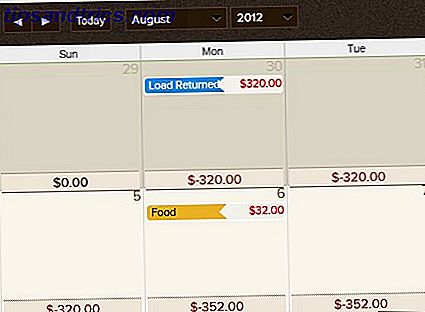
![Buff din dator med SSD eller NAB en billig Nexus 7 och mer [Tech Deals]](https://www.tipsandtrics.com/img/internet/948/buff-your-pc-with-ssds.png)
